IOS 16: Sådan bruger du personlig rumlig lyd på iPhone
Miscellanea / / April 02, 2023
Apple frigivet iOS 16 til iPhone og iPad for et par dage siden. Selvom det ikke er en større opgradering, kommer den med et par interessante funktioner. Personalized Spatial Audio er en sådan funktion, der involverer AirPods. Vi er her for at fortælle dig alt om Personalized Spatial Audio fra hvordan det virker til hvordan du bruger det.

Apple har gjort fremskridt på lydfronten i de sidste par år. Da de lancerede Spatial Audio til Apple Music i 2021, havde de som mål at give en mere fordybende musikoplevelse. Det føltes, som om vi sad ved siden af Ed Sheeran i studiet, da vi lyttede til Shape of You. Og uden tvivl blæste Personalized Spatial Audio vores sind lige så meget. Fortsæt med at læse denne guide for at finde ud af mere.
Hvad er Personalized Spatial Audio
Som Apple definerer det, er Personalized Spatial Audio en teknologi, der giver en tredimensionel lydoplevelse, når du bevæger dit hoved.
Hvis du undrede dig over, hvad rumlig lyd er i første omgang, er det en lytteoplevelse, der skaber en
surround sound-effekt i dine høretelefoner. Du vil høre noder og lyde fra musik i alle retninger, og dermed skabe en multidimensionel effekt.Apple udtaler, at den måde, hvert menneske opfatter lyd på, er unik, og for en mere fordybende lyd oplevelse, og tilbyder tilpasning til den rumlige lydprofil – og måden det fungerer på er ganske interessant.
Hvordan fungerer personlig rumlig lyd
Personalized Spatial Audio scanner dine ører og din ansigtsprofil på din iPhone for at optimere lydoutputtet baseret på din unikke øreform. Analysen af din ørestruktur justerer lyden baseret på alle de unikke folder og konturer af dit øre.
Når det er gjort, vil lyden tilpasse sig frekvenserne og den rigtige intensitet og tage højde for ændringen i lydprofilen, når den kommer ind i dit øre. Målet er at sikre, at du får den bedste fornemmelse, når du lytter til rumlig lyd.
Det var dog en ret kedelig proces at opsætte denne funktion, og det tog os næsten tre forsøg at registrere det højre øre. Til sidst, da vi afsluttede processen, var musikoplevelsen ulig noget andet. Vi anbefaler, at du også prøver det. Det gode er, at du kan demo det først, før du opsætter funktionen for at være sikker.
Hvad du skal bruge for at bruge personlig rumlig lyd
Du skal have en iPhone med et TrueDepth-kamera, der kører iOS 16 for at konfigurere Personalized Spatial Audio. Efter opsætning kan du få adgang til funktionen på en af nedenstående enheder ved at logge på dit Apple ID.
- En iPhone eller iPod touch, der kører iOS 16 eller nyere, en iPad med iPadOS 16.1 eller nyere eller et Apple Watch med watchOS 9 eller nyere, Apple TV med tvOS 16 eller nyere, eller en Mac med Apple silicium og macOS Ventura
- En Airpods 3rd Gen, Airpods Pro, Airpods Pro 2 eller Airpods Max.
- Beats Fit Pro er den eneste anden kompatible lydenhed.
Sådan får du en hurtig demo af personlig rumlig lyd på iOS 16
Trin 1: Åbn appen Indstillinger.

Trin 2: Vælg dine AirPods.

Trin 3: Vælg 'Se & Hør, hvordan det virker..' under afsnittet Spatial Audio.
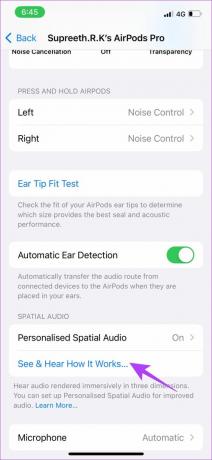
Trin 4: Du får en demo og en sammenligning af stereolyd og rumlig lyd. Klik på udført, når du er færdig med at lytte til demoen.
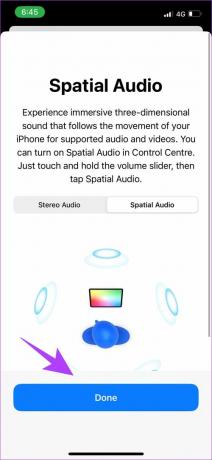
Nu hvor du har oplevet forskellen, er vi ret sikre på, at du ikke vil vende tilbage. Sådan kan du konfigurere Personalize Spatial-lyd på din iPhone og AirPods og lytte til dine favoritter.
Sådan konfigurerer du personlig rumlig lyd på iPhone ved hjælp af AirPods
Trin 1: Forbind først dine AirPods til din iPhone. Til det skal du placere AirPods-coveret i nærheden af din iPhone med det åbne låg.
Trin 2: Tryk nu på og hold knappen på opladningsetuiets bagside, som vist på din iPhone.

Trin 3: Vent på, at AirPods etablerer en forbindelse. Når du er tilsluttet, skal du trykke på Udført.
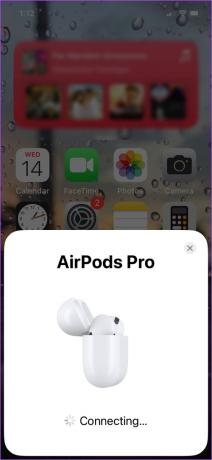
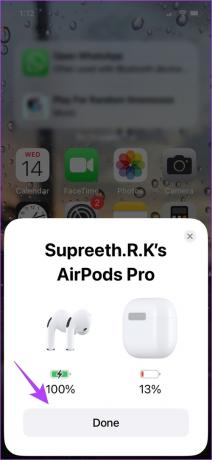
Trin 4: Åbn appen Indstillinger, og vælg de tilsluttede AirPods.


Trin 5: Vælg ‘Personaliseret rumlig lyd’. På den næste skærm skal du vælge "Tilpas spatial lyd..." igen.
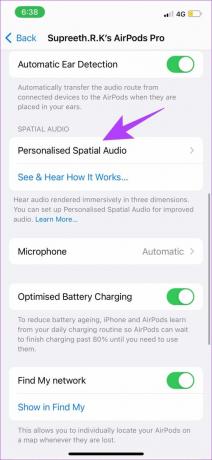
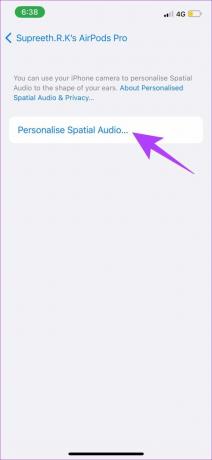
Trin 6: Klik på Fortsæt for at starte scanningsprocessen.
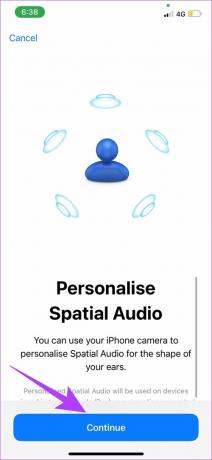
Trin 7: Placer først den forreste profil af dit ansigt. Følg instruktionerne for at rotere dit hoved, og registrer din profil.

Trin 8: Tag derefter profilen af dit højre øre og følg anvisningerne for at flytte dit hoved for at registrere profilen. Gentag det samme for din venstre øreprofil.


Trin 9: Efter tilmelding vil du modtage en bekræftelsesmeddelelse. Tryk på Udført.
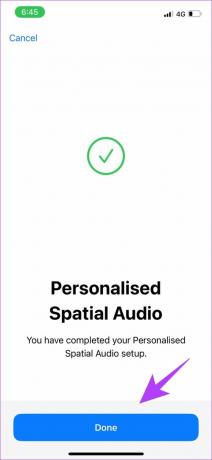
Som tidligere nævnt, skulle vi igennem flere forsøg for at registrere øreprofilerne. Hvis du står over for det samme problem og modtager fejlmeddelelsen 'Personaliseret rumlig lyd kunne ikke konfigureres', skal du ikke bekymre dig. Vi har et par tips, som hjalp os med at få det rigtigt.
Ret den personlige rumlige lyd kunne ikke konfigureres
- Scan dit ansigt uden en masse genstande i baggrunden.
- Fjern dine briller eller andet ansigtstilbehør i lignende skala.
- Sørg for, at dit hår ikke kommer i vejen for dine ører.
- Placer din telefon i en afstand på 10-20 cm fra dit ansigt.
- Når du modtager opfordringer til at bevæge dit hoved, skal du gøre det langsomt og forsigtigt.
Når du er færdig, skal du fortsætte og lytte til finjusteret rumlig lyd, der er lavet til dine ører.
Sådan får du den bedste rumlige lydoplevelse med Apple Music
Apple Music har haft Hi-Ress Lossless-lydfunktionen i et år nu, og vi er sikre på, at en personlig oplevelse ville være endnu bedre. Sådan kan du lytte til musik, der fungerer bedst til rumlig lyd. Dette kræver, at du aktiverer nogle få muligheder i indstillingerne.
Trin 1: Åbn appen Indstillinger og tryk på Musik.

Trin 2: Vælg Lydkvalitet.

Trin 3: Slå kontakten til for Lossless Audio.
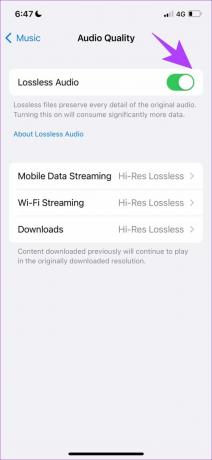
Trin 4: På samme skærm skal du trykke på en hvilken som helst streamingtilstand og vælge Hi-Res Lossless, hvis ikke allerede.
Bemærk: Lytte til Hi-Res Lossless-musik vil forbruge mere data end High-Efficiency-indstillingen.
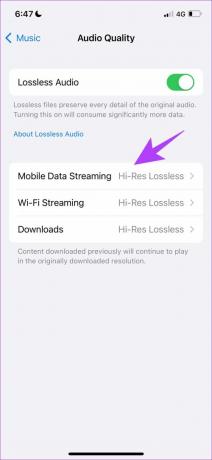
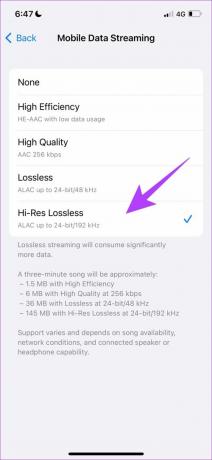
Trin 5: Åbn nu Apple Music.
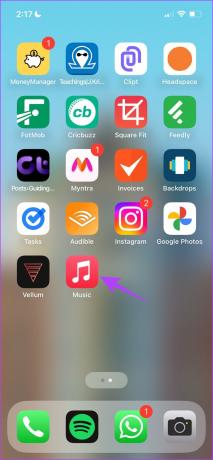
Trin 6: Søg efter Spatial Audio i søgefeltet. Du vil finde en række afspilningslister, der er indstillet til at give en fordybende rumlig lydoplevelse.
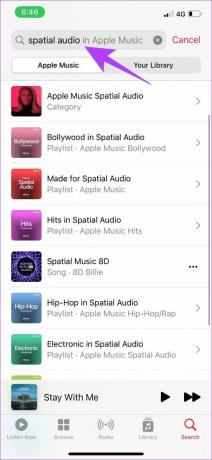
Trin 7: Sangen, der afspilles, vil bære et tag, der angiver, at den har tabsfri rumlig lyd.
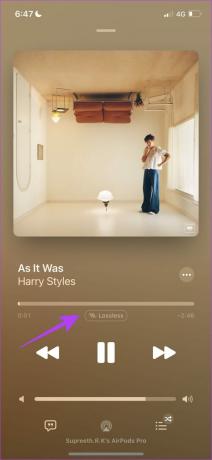
Nu hvor du har forstået, hvordan du aktiverer og bruger denne funktion, har du sikkert et par spørgsmål vedrørende dens tilgængelighed og mere. For at få svar, gå videre til FAQ-sektionen.
Ofte stillede spørgsmål relateret til Apples Personalized Spatial Audio
I øjeblikket understøtter kun nogle få sæt apps rumlige lydfunktioner. Populære apps inkluderer Apple Music, Netflix, Apple TV, Hulu, HBO Max, Clubhouse osv.
Nej, hverken Spotify eller YouTube leverer rumlig lyd på nuværende tidspunkt. Vi håber dog, at udviklerne arbejder på at udnytte funktionen Personalized Spatial Audio.
Ja, FaceTime understøtter opkald med personlig rumlig lyd.
På din enhed skal du gå til Indstillinger > Vælg Airpods under dit navn > 'Personaliseret rumlig lyd' > tryk på 'Stop med at bruge personlig rumlig lyd'.
Nyd rumlig lyd finjusteret til dine ører
Dette er alt, hvad du behøver at vide om brug af personlig rumlig lyd på iPhone. For de bedste resultater anbefaler vi at bruge Apple Music. Det er imponerende, hvordan Apple forbedrer oplevelsen gennem softwareopdateringer som disse. AirPods forårsagede en revolution i den trådløse øretelefonplads, og vi er spændte på at se, hvordan konkurrenterne reagerer på en funktion som denne.
Sidst opdateret den 28. marts 2023
Ovenstående artikel kan indeholde tilknyttede links, som hjælper med at understøtte Guiding Tech. Det påvirker dog ikke vores redaktionelle integritet. Indholdet forbliver upartisk og autentisk.
Skrevet af
Supreeth Koundinya
Supreeth er en ud og ud tech fanatiker, og har haft det sjovt omkring det, siden han var barn. Han gør i øjeblikket det, han elsker allerbedst – at skrive om teknologi hos Guiding Tech. Han er tidligere maskiningeniør og har arbejdet i el-industrien i to år.



